
Sebelumnya, Anda hanya dapat menambahkan kartu kontak ke Dokumen komentar Di Google Documents. Sekarang, Anda dapat menyebutkan kontak langsung dalam dokumen Google Documents untuk menanamkan kartu kontak di sana. Ini memberi orang lain cara cepat untuk berinteraksi dengan orang itu.
Anda mungkin memiliki dokumen pribadi yang Anda bagikan pada intranet atau dokumen bisnis yang Anda bagikan secara publik. Daripada mendaftarkan nama, alamat email, dan nomor telepon untuk memberikan informasi kontak kepada pembaca Anda, cukup gunakan menyebutkan di Google Documents. Ini memberi semua orang cara yang cepat dan mudah untuk mengirim email, menjadwalkan rapat, atau memulai obrolan.
Cara memasukkan kontak dalam dokumen Google Documents
Google telah membuatnya sangat sederhana untuk menanamkan detail kontak seseorang ke dalam dokumen Anda. Yang harus Anda lakukan adalah menggunakan menyebutkan. Anda telah melihat jenis hal ini di media sosial dan pada aplikasi komunikasi.
Ketik simbol @ (at), diikuti oleh nama orang tersebut. Ketika Anda mulai mengetik nama, Anda akan melihat daftar drop-down orang untuk dipilih. Pilih salah satu yang Anda inginkan dan nama mereka (atau dalam beberapa kasus, alamat email mereka) akan muncul ke konten.
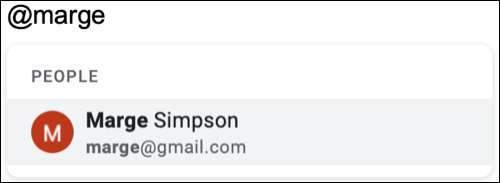
Secara opsional berbagi dokumen
Anda tidak harus Bagikan dokumen Google Documents Dengan orang yang Anda sebutkan, tetapi Google Docs akan meminta Anda untuk melakukannya ketika Anda pertama kali menyebutkan seseorang.
Prompt hadir dalam bentuk pesan pop-up kecil. Jika Anda ingin berbagi dokumen dengan mereka, klik "Bagikan," dan kemudian ikuti petunjuk berbagi selanjutnya. Jika Anda tidak ingin berbagi dokumen dengan mereka, ketuk "Singkirkan."
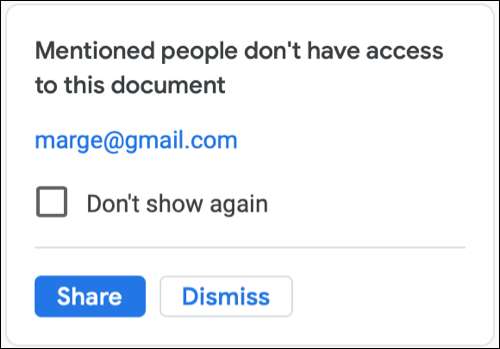
Apa yang dapat Anda lakukan dengan kartu kontak di Google Documents
Setelah Anda menyebutkan dan memilih seseorang, Anda dan pengguna dokumen lainnya dapat mengarahkan kursor Anda ke atas nama orang tersebut untuk melihat detail kontak mereka. Google memanggil jendela kecil ini chip yang cerdas.
Tetapi Anda dapat melakukan lebih dari sekadar melihat informasi mereka. Anda juga dapat menambahkannya ke daftar kontak Anda sendiri, kirimkan email, jadwalkan acara, mulai obrolan, atau mulai panggilan video.
Gerakkan kursor Anda ke bagian bawah kartu untuk memilih salah satu opsi ini. Perhatikan bahwa tergantung pada detail kontak, beberapa opsi mungkin tidak tersedia.
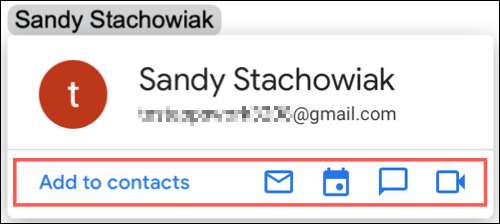
Setiap opsi interaksi akan terbuka di aplikasi Google yang sesuai: Gmail, Google Kalender, Google Hangouts atau Chat , dan Google bertemu.
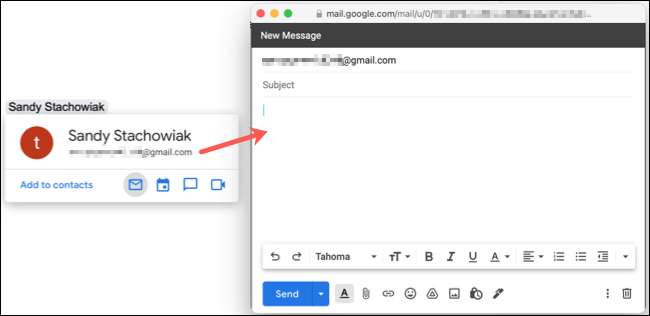
Jika orang yang disebutkan sudah ada di Kontak Google Anda, Anda juga memiliki opsi untuk mengedit kartu mereka. Klik "Edit Kontak" di bagian bawah chip pintar mereka. Ini akan membuka google kontak di tab browser baru dan tampilkan kartu kontak itu.
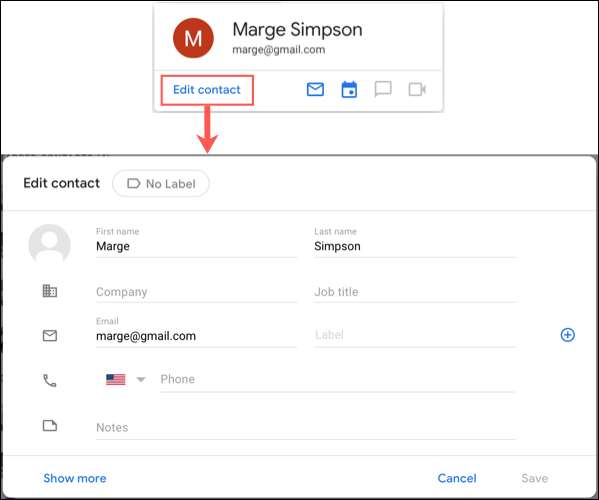
Lain kali Anda membuat dokumen dengan detail kontak untuk staf dukungan Anda, departemen layanan pelanggan, atau para ahli, ingat untuk menggunakan fitur Google Documents menyebutkan. Ini menghemat Anda dari secara manual menambahkan semua detail kontak tersebut dan memberi pembaca Anda berbagai cara untuk berinteraksi dengan mereka pada saat yang sama.







